Ghost Win7专业版系统鼠标右键发送菜单怎么添加蓝牙选项
更新日期:2024-03-20 05:41:06
来源:投稿
Ghost win7专业版系统鼠标右键发送菜单怎么添加蓝牙选项?尽管如今网络技术越来越发达,但是还是有很多用户会使用到蓝牙功能,利用“蓝牙”技术,能够有效地简化移动通信终端设备之间的通信,也能够简化设备与因特网Internet之间的通信,从而数据传输变得更加迅速高效。有些Ghost win7专业版用户发现,win7系统鼠标右键“发送到”菜单中无“蓝牙”(bluetooth)选项,这种情况一般是在使用优化软件对系统进行过优化或其他误操作会导致“发送到蓝牙”的快捷方式丢失,我们可通过使用快捷命令方式发送文件或修改系统“发送到”的菜单找回丢失的蓝牙快捷方式。
解决方法:
1、首先在开始>运行输入fsquirt,选择“发送文件”;
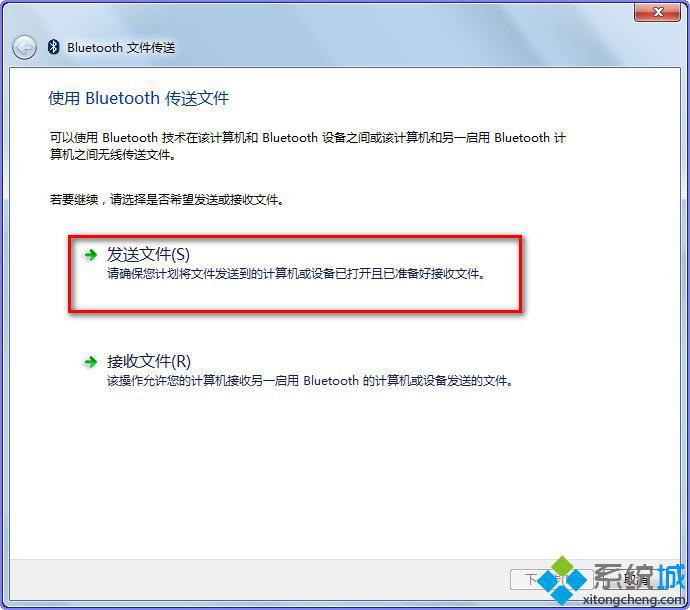
2、选择接收文件的手机;
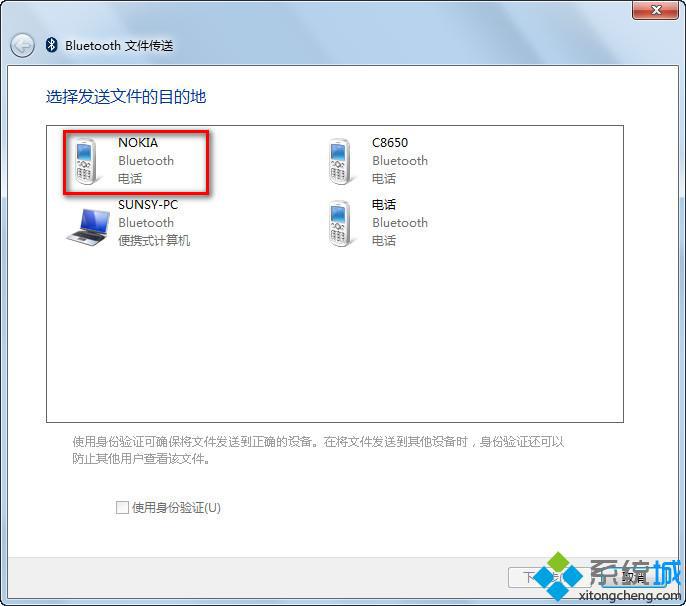
3、选择要发送的文件;
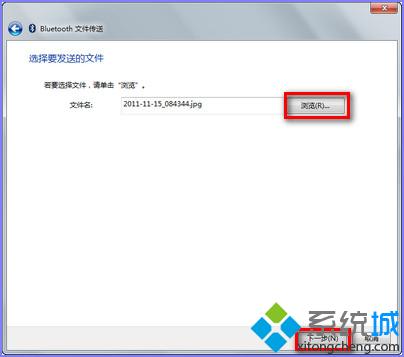
4、点击下一步,连接手机发送文件;
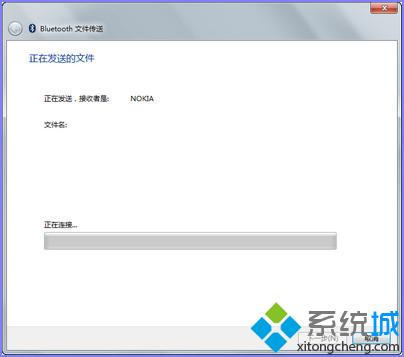
5、如果输入命令以后无法扫描到手机,如下所示:
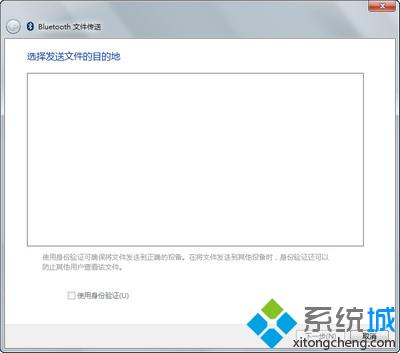
6、请检查服务里面的两个蓝牙服务是否是启用的(打开方法:打开开始,输入services.msc,点击确定);
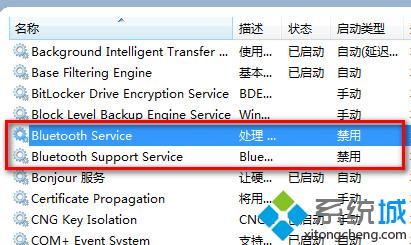
如果是禁用或者手动运行的,分别在这两个服务右击,选择属性,然后点击启动类型,设置为“自动”,点击“应用”,点击“启动”,再点击“确定”,就可以正常使用蓝牙功能了。Ghost win7专业版系统鼠标右键发送菜单怎么添加蓝牙选项的方法就跟大家分享到这里,更多精彩内容欢迎继续关注系统!
- monterey12.1正式版无法检测更新详情0次
- zui13更新计划详细介绍0次
- 优麒麟u盘安装详细教程0次
- 优麒麟和银河麒麟区别详细介绍0次
- monterey屏幕镜像使用教程0次
- monterey关闭sip教程0次
- 优麒麟操作系统详细评测0次
- monterey支持多设备互动吗详情0次
- 优麒麟中文设置教程0次
- monterey和bigsur区别详细介绍0次
周
月










